Cách thêm IDM vào Chrome đơn giản, nhanh chóng
Cách thêm IDM vào Chrome như thế nào để nhanh chóng và tiết kiệm được thời gian vì IDM là công cụ giúp bạn tải file. Cùng chuyên mục công nghệ đi theo dõi bài viết dưới nhé.
Vài nét về phần mềm IDM
IDM là từ viết tắt của Internet Download Manager – Một phần mềm giúp bạn quản lý tốt những gì mà bạn tải xuống trên trình duyệt cũng như hỗ trợ tăng tốc độ download nhanh và mạnh mẽ nhất. Hầu như bạn sẽ không gặp lỗi khi sử dụng IDM để tải phần mềm cho dù có bị gián đoạn trong khi tải. Với nhiều chức năng hữu ích khác nhau như:
- Cho phép dừng hoặc tiếp tục tải phần mềm và tự động cho phép nạp lại quá trình tải đang dở khi bị mất điện.
- Tự động kết nối với trình duyệt của bạn cũng như thích hợp với mọi trình duyệt như cốc cốc, chomre
- Thay đổi được tốc độ tải phần mềm
- Có thể tự động đọc và tải mọi file như 3GP, Mp3, Mp4, 7Z, v.v…

Cách thêm IDM vào Chrome nhanh nhất
Bạn đang muốn cài đặt IDM vào Google Chrome thì bạn hãy mở ứng dụng IDM sau khi cài đặt và thực hiện các bước sau:
Bước 1: Mở ứng dụng IDM, Click vào tab Options để mở mục cài đặt.
Bước 2: Tại tab General, bạn sẽ tích vào mục Google Chrome để được tích hợp IDM vào trình duyệt Chrome, Sau đó nhấn “OK” để hoàn tất.
Bước 3: Bạn có thể mở trình duyệt Google Chrome, rồi tìm đến icon dấu 3 chấm để click vào đó, chọn tab công cụ khác và chọn tiện ích mở rộng.
Bước 4: Khi mở tab lên rồi thì bạn có thể tìm đến ứng dụng có tên “IDM Integration Module” và chọn “Bật” để hoàn tất việc thêm IDM vào trình duyệt Google Chrome của bạn nhé.
Ngoài ra, bạn có thể bấm lại 1 lần nữa để tắt và không để cho IDM hoạt động trên trình duyệt của bạn, hoặc có thể chọn icon thùng rác để xóa IDM khỏi Google Chrome.
Cách sửa lỗi không thêm được IDM vào Chrome
Hãy cập nhật IDM phiên bản mới nhất
Bạn vào mục “Help -> Check for updates…” ở mục menu chính của IDM. Sau đó khởi động lại máy tính của bạn. IDM phải thay thế tất cả các tệp DLL của nó để thay đổi được hiệu lực nhất. Nếu không khởi động lại các bản cập nhật mới sẽ không hoạt động để sửa lỗi không thêm được IDM vào chorme.
Kích hoạt tích hợp trình duyệt nâng cao
Với Google Chrome bạn phải bật tùy chọn “Sử dụng tích hợp trình duyệt nâng cao” lên nhé. Trong hộp thoại IDM “Options -> General” để kiểm tra xem tích hợp vào Chrome đã được bật chưa
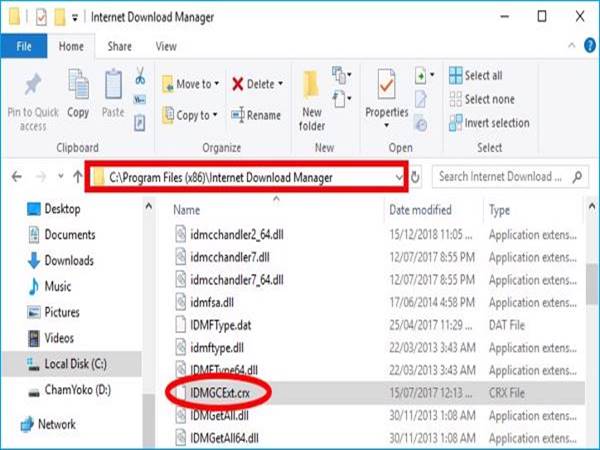
Tắt chế độ Quản trị viên trên trình duyệt
Có thể không thêm được IDM vào Chorme khi trình duyệt được khởi chạy ở chế độ Quản trị viên (Admin). Khi bạn khởi động Chrome từ một số chương trình trung gian thì có thể được khởi chạy ở chế độ quản trị viên hoặc sử dụng phiên bản di động với trình khởi chạy tùy chỉnh cũng có thể gây ra lỗi này.
Kiểm tra và cập nhật Google Chrome
Một nguyên nhân nữa mà không thể thêm IDM vào Chrome được có thể là do trình duyệt của bạn chưa được cập nhật phiên bản phù hợp. Vì thế bạn nên kiểm tra lại xem Google Chrome có bị lỗi thời hay không và tiến hành cập nhật nó lên phiên bản mới nhất nhé.
Kiểm tra các phần mềm quét virus
Có một số chương trình quét virus như Windows Defender sẽ tìm diệt và ngăn chặn máy tính không cho cài đặt. Điều này bạn cần tạm thời vô hiệu hóa hoặc tắt Windows Defender này đi để cài đặt được thành công.
Như vậy ở bài viết trên đây chúng tôi đã giúp bạn hiểu được cách thêm IDM vào Chorme cũng như cách cài chuẩn nhất. Hy vọng sẽ là thông tin hữu ích nhất để bạn áp dụng vào thực tế nhé, chúc bạn thành công.
Xem thêm: Airpod tự ngắt kết nối – Nguyên nhân, cách khắc phục ra sao?


















